2015年国家公务员考试:[1]你是否适合公考,公务员考试被誉为竞争最惨烈的“万人齐过独木桥”式考试,但是仍然会有很多考生选择了这条难行路,其中有很大一部分是即将毕业面临第一份工作的“应届毕业生”们。......
excel合并工作表的使用技巧
来源:互联网
2023-03-20 14:43:55 版权归原作者所有,如有侵权,请联系我们
excel合并工作表的使用技巧

方法/步骤
要求将文档中以“高小丹”姓名命名的工作表内容合并到一个名为“全部统计结果”的新工作表中,合并结果自A2单元格开始、保持A2~G2单元格中的列标题依次为报告文号、客户简称、报告收费(元)、报告修改次数、是否填报、是否审核
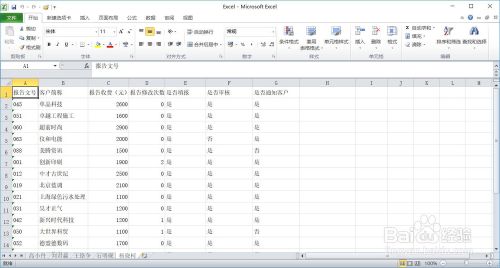
新建标签,鼠标右键,单击“重命名”,将名称改为“全部统计结果”
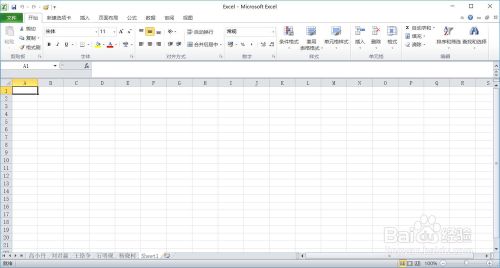
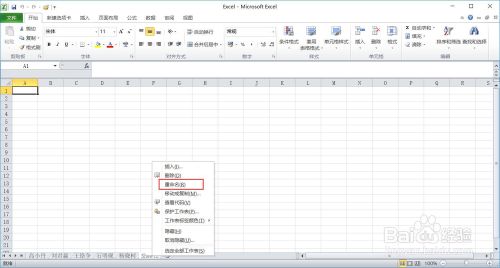
在单元格A2中输入“=”切换到高小丹工作表中,选中“报告文书”,单击回车键
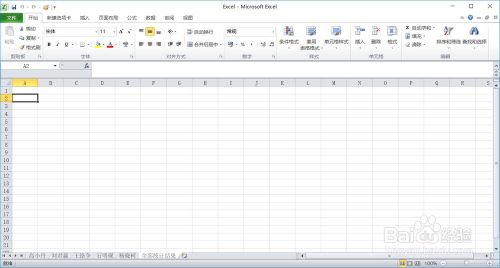
在“全部统计结果”中得出单元格A2“统计文号”
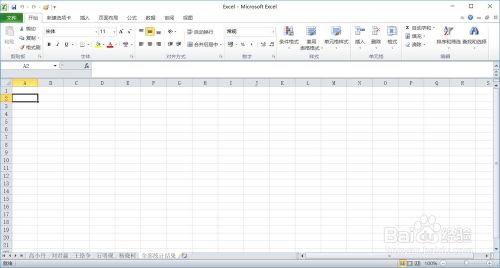
拖动填充柄横向填充,如图
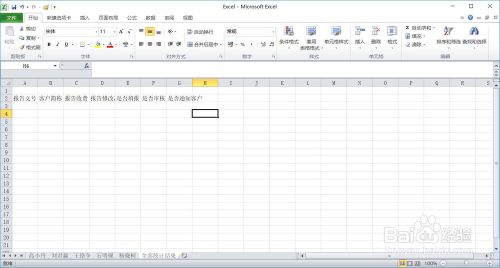
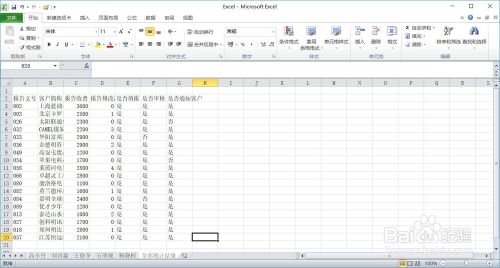
以上方法由办公区教程网编辑摘抄自百度经验可供大家参考!
上一篇:大学生在考试前如何提高复习效率 下一篇:考试如何答题效率高
相关文章
- 详细阅读
-
新生之全方位指南:[2]学习、考试详细阅读
![新生之全方位指南:[2]学习、考试](https://exp-picture.cdn.bcebos.com/cf6d451b1edef4dcb54960aa45ecd3d968750cc5.jpg)
新生之全方位指南:[2]学习、考试,大学里的学习与高中相差甚远,它不仅仅为了考试、分数,更多的时候你学习的东西不需要考试,而是作为你的兴趣、技能甚至就是你以后从事的工作。......
2023-03-20 418 考试
- 详细阅读

![2015年国家公务员考试:[1]你是否适合公考](https://exp-picture.cdn.bcebos.com/ba97ffd06de89a614044622745e8b004551badf5.jpg)
